Агуулгын хүснэгт
Энэ заавар нь Excel-д төрсөн өдрөөсөө нас авах янз бүрийн аргуудыг харуулж байна. Та насыг бүтэн жилийн тоогоор тооцоолох цөөн хэдэн томъёог сурах болно, яг өнөөдрийн өдөр эсвэл тодорхой огноогоор жил, сар, өдрөөр тодорхой насыг авах болно.
Тооцох тусгай функц байхгүй байна. Excel-д нас, гэхдээ төрсөн огноог нас болгон хөрвүүлэх хэд хэдэн арга байдаг. Энэхүү заавар нь тус бүрийн давуу болон сул талуудыг тайлбарлаж, Excel-д насыг хэрхэн төгс тооцоолох томъёог гаргаж, зарим нэг тодорхой даалгаврыг шийдвэрлэхийн тулд үүнийг өөрчлөхийг харуулах болно.
Одооноос эхлэн насыг хэрхэн тооцоолох талаар. Excel-д төрсөн тухай
Өдөр тутмын амьдралд " Та хэдэн настай вэ? " гэсэн асуулт нь ихэвчлэн хэдэн жил амьдарсан тухай хариултыг илэрхийлдэг. Microsoft Excel дээр та насыг сар, өдөр, цаг, тэр байтугай минутаар нарийн тооцоолох томьёо гаргаж болно. Гэхдээ уламжлалт байцгаая, эхлээд DOB-ээс насыг хэдэн жилээр тооцож сурцгаая.
Насыг хэдэн жилээр тооцох Excel-ийн үндсэн томьёо
Хэн нэгний насыг хэрхэн тооцдог вэ? Зүгээр л одоогийн огнооноос төрсөн огноог хасч болно. Энэхүү уламжлалт насны томъёог Excel-д мөн ашиглаж болно.
Төрсөн огноог B2 нүдэнд байна гэж үзвэл насыг жилээр тооцох томъёо дараах байдалтай байна:
=(TODAY()-B2)/365
Томъёоны эхний хэсэг (TODAY()-B2) одоогийн огноо ба төрсөн огнооны хоорондох зөрүүг буцаана, дараа нь та үүнийг хуваана.нүдний лавлагаа эсвэл мм/dd/yyyy форматтай огноо.
Дууссан!

Томьёог сонгосон нүдэнд түр зуур оруулах бөгөөд дүүргэх бариул дээр давхар товшиж багана руу хуулна.

Таны анзаарсанчлан манай Excel-ийн насны тооцоолуур үүсгэсэн томьёо нь бидний өмнө хэлэлцсэнээс илүү төвөгтэй боловч "өдөр", "өдөр" гэх мэт ганц болон олон тооны цаг хугацааны нэгжийг агуулна.
Хэрэв та "0 хоног" гэх мэт тэг нэгжээс салахыг хүсвэл Бүү тэг нэгжийг харуулах гэсэн нүдийг сонго:

Хэрэв та энэ насны тооцоолуурыг туршиж үзэх, мөн Excel-д зориулсан цаг хэмнэсэн 60 нэмэлт нэмэлтийг хайж олох сонирхолтой байгаа бол та манай Ultimate Suite-н туршилтын хувилбарыг татаж авахыг урьж байна. энэ нийтлэл.
Тодорхой насыг хэрхэн тодруулах вэ (а тодорхой нас)
Зарим тохиолдолд та Excel-д зөвхөн насыг тооцоолоод зогсохгүй тодорхой наснаас доош буюу түүнээс дээш насны насыг агуулсан нүднүүдийг тодруулах хэрэгтэй.
Хэрэв таны насыг тооцоолох томъёо бүтэн жилийн тоог буцаавал та дараахтай адил энгийн томъёонд үндэслэн ердийн нөхцөлт форматын дүрмийг үүсгэж болно:
- Тэнцүү буюу түүнээс дээш насыг тодруулахын тулд18: =$C2>=18
- 18-аас доош насныхныг тодруулахын тулд: =$C2<18
Насны баганын хамгийн дээд нүд нь C2 байна (үүнийг оруулаагүй) баганын толгой).

Гэхдээ таны томъёонд насыг жил, сараар эсвэл жил, сар, өдрөөр харуулбал яах вэ? Энэ тохиолдолд та төрсөн огнооноос насыг жилээр тооцдог DATEDIF томьёо дээр үндэслэн дүрэм үүсгэх хэрэгтэй болно.
Төрсөн огноог В баганад 2-р мөрөөс эхлэн оруулсан гэж үзвэл томъёонууд дараах байдалтай байна.
- аас доош 18 насыг тодруулахын тулд (шар):
=DATEDIF($B2, TODAY(),"Y")<18 - 13>-аас 65 хүртэлх насыг тодруулахын тулд (ногоон):
=AND(DATEDIF($B2, TODAY(),"Y")>=18, DATEDIF($B2, TODAY(),"Y")<=65) - с дээш 65 насыг тодруулахын тулд (цэнхэр):
=DATEDIF($B2, TODAY(),"Y")>65
Дээрх томьёонд үндэслэн дүрэм үүсгэхийн тулд тодруулахыг хүссэн нүднүүд эсвэл бүхэл мөрийг сонгоно уу. , Нүүр таб > Загварууд бүлэгт очоод Нөхцөлт формат > Шинэ дүрэм... > Ашиглах гэснийг товшино уу. аль нүдийг форматлахыг тодорхойлох томьёо .
Дэлгэрэнгүй алхмуудыг эндээс үзнэ үү: Томьёонд үндэслэн нөхцөлт форматлах дүрмийг хэрхэн хийх вэ.
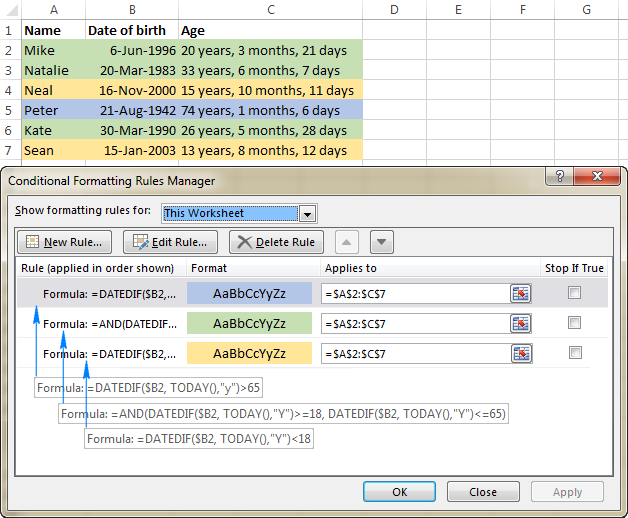
Excel дээр насыг ингэж тооцдог. Томьёог сурахад хялбар байсан тул та тэдгээрийг ажлын хуудсан дээрээ туршиж үзэх болно гэж найдаж байна. Уншсан танд баярлалаа, дараа долоо хоногт манай блог дээр уулзана гэж найдаж байна!
Татаж авах боломжтой зүйлс
Excel Насны тооцооллын жишээнүүд (.xlsx файл)
Ultimate Suite 14 хоногийн бүрэн -функциональ хувилбар (.exe файл)
Жилийн тоог гаргахын тулд 365-аар тоол.Томъёо нь ойлгомжтой бөгөөд санахад хялбар боловч жижиг асуудал байна. Ихэнх тохиолдолд энэ нь доорх дэлгэцийн зурган дээр үзүүлсэн шиг аравтын бутархай тоог буцаадаг.
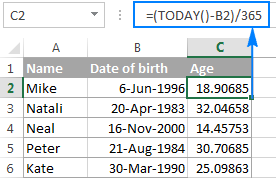
Бүтэн жилийн тоог харуулахын тулд INT функцийг ашиглан аравтын бутархайг доош нь дугуйруулна уу. хамгийн ойрын бүхэл тоо:
=INT((TODAY()-B2)/365)

Сул тал: Энэ насны томъёог Excel-д ашигласнаар нэлээд нарийвчлалтай үр дүн гарах боловч алдаагүй биш. Жилийн дундаж өдрийн тоонд хуваах нь ихэнх тохиолдолд сайн ажилладаг ч заримдаа нас буруу болдог. Жишээлбэл, хэрэв хэн нэгэн хүн 2-р сарын 29-нд төрсөн бол өнөөдөр 2-р сарын 28 бол томьёо нь хүнийг нэг өдөр хөгшрүүлнэ.
Өөр хувилбар болгон та 365-ын оронд 365.25-аар хувааж болно, учир нь дөрөв дэх жил бүр 366 байна. өдрүүд. Гэсэн хэдий ч энэ арга нь төгс биш юм. Жишээлбэл, хэрэв та өндөр жилийг туулж амжаагүй хүүхдийн насыг тооцоолж байгаа бол 365.25-д хуваахад буруу үр дүн гарна.
Ерөнхийдөө төрсөн огноог одоогийн огнооноос хасах нь маш сайн үр дүнтэй байдаг. хэвийн амьдрал, гэхдээ Excel-ийн хамгийн тохиромжтой арга биш. Цаашид энэ гарын авлагад та насыг жилээс үл хамааран алдаагүй тооцоолох хэд хэдэн тусгай функцийг сурах болно.
YEARFRAC функцээр насыг төрсөн өдрөөс эхлэн тооцоолох
Хөрвөх илүү найдвартай арга Excel-д хөгшрөх DOB нь YEARFRAC функцийг ашиглаж байнажилийн бутархай, өөрөөр хэлбэл хоёр огнооны хоорондох бүтэн өдрийн тоог буцаана.
YEARFRAC функцийн синтакс дараах байдалтай байна:
YEARFRAC(эхлэх_огноо, дуусах_огноо, [үндсэн])The Эхний хоёр аргумент нь тодорхой бөгөөд нэмэлт тайлбар шаарддаггүй. Үндэслэл нь ашиглах өдрийн тооллын суурийг тодорхойлдог нэмэлт аргумент юм.
Насны төгс томъёог гаргахын тулд YEARFRAC функцэд дараах утгуудыг оруулна уу:
- Эхлэх_огноо - төрсөн огноо.
- Төгсгөлийн_огноо - Өнөөдрийн огноог буцаах TODAY() функц.
- Үндэслэл - 1 үндэслэлийг ашиглан Excel-д сарын бодит өдрийн тоог жилийн бодит өдрийн тоонд хуваахыг хэлдэг.
Дээрх зүйлийг харгалзан үзэхэд Excel-ийн томъёог тооцоолно. төрсөн огнооноос хойшхи нас дараах байдалтай байна:
YEARFRAC( төрсөн он сар өдөр, TODAY(), 1)Төрсөн огноо B2 нүдэнд байна гэж үзвэл томъёо дараах хэлбэртэй байна:
=YEARFRAC(B2, TODAY(), 1)

Өмнөх жишээний нэгэн адил YEARFRAC функцийн үр дүн нь мөн аравтын бутархай тоо юм. Үүнийг засахын тулд сүүлийн аргумент дээр 0-тэй ROUNDDOWN функцийг ашиглана уу, учир нь та аравтын бутархай байхыг хүсэхгүй байна.
Тиймээс Excel-д насыг тооцоолох сайжруулсан YEARFRAC томъёог энд оруулав:
=ROUNDDOWN(YEARFRAC(B2, TODAY(), 1), 0)

Excel дээр насыг DATEDIF ашиглан тооцоолох
Excel дээр төрсөн огноог нас болгон хөрвүүлэх өөр нэг арга бол DATEDIF функцийг ашиглах явдал юм:
DATEDIF(эхлэх_огноо, дуусах_огноо, нэгж)Энэ функц нь нэгж аргумент дахь таны оруулсан утгаас хамааран жил, сар, өдөр гэх мэт янз бүрийн цагийн нэгжээр хоёр огнооны зөрүүг буцаана:
- Y - эхлэх ба дуусах огнооны хоорондох бүрэн бүтэн жилийн тоог буцаана.
- M - хоорондох бүрэн сар -ын тоог буцаана. огноо.
- D - хоёр огнооны хоорондох өдөр -ын тоог буцаана.
- YM - өдөр, жилийг үл тоон сар -ыг буцаана.
- MD - сар, жилийг үл тоон өдөр -ийн зөрүүг буцаана.
- YD - жилүүдийг үл тоомсорлож өдөр -ын зөрүүг буцаана.
Бид насыг жил -д тооцохыг зорьж байгаа тул "y" нэгжийг ашиглаж байна:
DATEDIF( төрсөн огноо, TODAY(), "y")Энэ жишээний DOB нь B2 нүдэнд байгаа бөгөөд та өөрийн насны томъёонд энэ нүдийг иш татсан болно:
=DATEDIF(B2, TODAY(), "y")

Т-тэй DATEDIF томьёо учир энэ тохиолдолд нэмэлт дугуйлах функц хэрэггүй he "y" нэгж бүтэн жилийн тоог тооцоолдог:

Төрсөн өдрөөс насыг жил, сар, өдрөөр хэрхэн тооцох вэ
Таны сая харлаа. , насыг тухайн хүний амьдарсан бүтэн жилийн тоогоор тооцоход хялбар боловч энэ нь үргэлж хангалттай байдаггүй. Хэрэв та яг тодорхой насыг мэдэхийг хүсвэл, өөрөөр хэлбэл хэн нэгний төрсөн огноо болон одоогийн огнооны хооронд хэдэн жил, сар, хоног байдгийг мэдэхийг хүсвэл 3 гэж бичнэ үү.өөр DATEDIF функцууд:
- Жилийн тоог авахын тулд:
=DATEDIF(B2, TODAY(), "Y") - Сарын тоог авахын тулд:
=DATEDIF(B2, TODAY(), "YM") - Өдрийн тоог авахын тулд:
=DATEDIF(B2,TODAY(),"MD")
Үүнд В2 нь төрсөн он сар өдөр байна.
Тэгээд дээрх функцүүдийг нэг томьёонд нэгтгэн дараах байдлаар бичнэ үү:
=DATEDIF(B2,TODAY(),"Y") & DATEDIF(B2,TODAY(),"YM") & DATEDIF(B2,TODAY(),"MD")
Дээрх томьёо нь доорх дэлгэцийн агшинд үзүүлсэн шиг нэг текстийн мөрөнд холбосон 3 тоог (жил, сар, өдөр) буцаана:

Тийм утгагүй байна, uh ? Үр дүнг илүү утга учиртай болгохын тулд тоонуудыг таслалаар тусгаарлаж, утга тус бүр нь ямар утгатай болохыг тодорхойл:
=DATEDIF(B2,TODAY(),"Y") & " Years, " & DATEDIF(B2,TODAY(),"YM") & " Months, " & DATEDIF(B2,TODAY(),"MD") & " Days"
Үр дүн одоо хамаагүй дээр харагдаж байна:

Томьёо нь маш сайн ажилладаг, гэхдээ та тэг утгыг нуух замаар үүнийг улам сайжруулах боломжтой. Үүний тулд 0-ийг шалгадаг 3 IF хэллэгийг нэмж, DATEDIF бүрт нэг нэгийг нэмнэ үү:
=IF(DATEDIF(B2, TODAY(),"y")=0,"",DATEDIF(B2, TODAY(),"y")&" years, ")& IF(DATEDIF(B2, TODAY(),"ym")=0,"",DATEDIF(B2, TODAY(),"ym")&" months, ")& IF(DATEDIF(B2, TODAY(),"md")=0,"",DATEDIF(B2, TODAY(),"md")&" days")
Дараах дэлгэцийн агшинд Excel-ийн насны эцсийн томъёог харуулж байна - насыг жил, сар, болон өдрүүд, зөвхөн тэг биш утгыг харуулж байна:
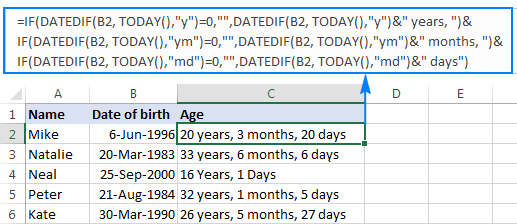
Зөвлөмж. Хэрэв та насыг жил, сар -аар тооцох Excel-ийн томьёог хайж байгаа бол дээрх томьёог авч, өдрүүдийг тооцдог сүүлийн IF(DATEDIF()) блокыг устгана уу.
Тодорхой томьёо Excel-д насыг тооцоолох
Дээр хэлэлцсэн насыг тооцоолох ерөнхий томъёо нь ихэнх тохиолдолд сайн ажилладаг. Гэхдээ зарим тохиолдолд танд маш тодорхой зүйл хэрэгтэй байж магадгүй юм. Мэдээжийн хэрэг, бүгдийг нь хамрах боломжгүйболон хувилбар тус бүрд хамаарах боловч дараах жишээнүүд нь та өөрийн даалгавараас хамааран насны томъёог хэрхэн өөрчлөх талаар зарим санааг өгөх болно.
Excel дээр тодорхой огнооны насыг хэрхэн тооцох вэ
Хэрэв Та хэн нэгний насыг тодорхой огноогоор мэдэхийг хүсвэл дээр дурдсан DATEDIF насны томьёог ашиглаарай, гэхдээ 2-р аргумент дахь TODAY() функцийг тодорхой огноогоор солино уу.
Төрсөн огноо B1-д байна гэж үзвэл дараах томьёо нь 2020 оны 1-р сарын 1-ний байдлаар насыг буцаана:
=DATEDIF(B1, "1/1/2020","Y") & " Years, " & DATEDIF(B1, "1/1/2020","YM") & " Months, " & DATEDIF(B1, "1/1/2020", "MD") & " Days"
Насны томьёогоо илүү уян хатан болгохын тулд та зарим нүдэнд огноог оруулж, томьёоныхоо нүдийг лавлаж болно:
=DATEDIF(B1, B2,"Y") & " Years, "& DATEDIF(B1,B2,"YM") & " Months, "&DATEDIF(B1,B2, "MD") & " Days"
Үүнд B1 нь DOB, B2 нь насыг тооцоолохыг хүсэж буй огноо юм.

Насыг тодорхой хугацаанд тооцоолох жил
Энэ томьёо нь тооцоолох бүрэн огноо тодорхойлогдоогүй, зөвхөн оныг мэддэг тохиолдолд хэрэг болно.
Таныг эмнэлгийн мэдээллийн сантай ажиллаж байна гэж бодъё. Зорилго нь өвчтөний насыг олж мэдэх явдал юм хамгийн сүүлд бүрэн эрүүл мэндийн үзлэгт орсон.
Төрсөн он сар өдрийг В баганад 3-р мөрөөс эхлэн, хамгийн сүүлд эрүүл мэндийн үзлэг хийсэн оныг В баганад бичсэн гэж үзвэл насыг тооцоолох томъёо дараах байдалтай байна:
=DATEDIF(B3,DATE(C3, 1, 1),"y")
Эмнэлгийн үзлэгийн яг тодорхой огноо тодорхойлогдоогүй тул та DATE функцийг дурын огноо, сарын аргументтай ашиглана, жишээ нь. огноо(C3, 1, 1).
TheDATE функц нь B3 нүднээс оныг гаргаж аваад, таны оруулсан сар, өдрийн дугаарыг ашиглан бүтэн огноог гаргаж (энэ жишээнд 1-р сарын 1 хүртэл) огноог DATEDIF руу шилжүүлнэ. Үүний үр дүнд та тухайн жилийн 1-р сарын 1-ний байдлаар өвчтөний насыг авна:

Хүн N нас хүрэх огноог олоорой
Таны найз 1978 оны 3-р сарын 8-нд төрсөн гэж бодъё. Тэр хэдэн өдөр 50 нас хүрч байгааг та яаж мэдэх вэ? Ихэвчлэн та тухайн хүний төрсөн он сар өдөр дээр 50 жил нэмдэг. Excel-д та DATE функцийг ашиглан ижил зүйлийг хийнэ:
=DATE(YEAR(B2) + 50, MONTH(B2), DAY(B2))
Үүнд B2 нь төрсөн огноо юм.
Одоо жилийн тоог хатуу кодлохын оронд томьёоны хувьд та хэрэглэгчид хэдэн жилийг оруулах боломжтой тодорхой нүдийг лавлаж болно (доорх дэлгэцийн зурган дээрх F1):

Өдөр, сар, жилээр насыг янз бүрээр тооцоол. эсүүд
Төрсөн огноог 3 өөр нүдэнд хуваах үед (жишээ нь, жил B3-д, сар нь C3-д, өдөр нь D3-д байна) та насыг дараах байдлаар тооцоолж болно:
- Олох DATE болон DATEVALUE функцийг ашиглан төрсөн огноо:
DATE(B3,MONTH(DATEVALUE(C3&"1")),D3) - Дээрх томьёог DATEDIF-д оруулаад төрсөн өдрөөс хойш насыг жил, сар, өдрөөр тооцно:
=DATEDIF(DATE(B3, MONTH(DATEVALUE(C3&"1")), D3), TODAY(), "y") & " Years, "& DATEDIF(DATE(B3, MONTH(DATEVALUE(C3&"1")), D3),TODAY(), "ym") & " Months, "& DATEDIF(DATE(B3, MONTH(DATEVALUE(C3&"1")), D3), TODAY(), "md") & " Days"
Огнооны өмнөх/хойд өдрийн тоог тооцоолох жишээг Excel програмаас хойш болон түүнээс хойшхи өдрүүдийг хэрхэн тооцоолох талаар үзнэ үү.
Нас Excel-ийн тооцоолуур
Хэрэв та өөрийн гэсэн машинтай болохыг хүсвэлExcel-ийн насны тооцоолуур, та доор тайлбарласан хэд хэдэн DATEDIF томъёог ашиглан нэгийг хийж болно. Хэрэв та дугуйг дахин зохион бүтээхийг хүсэхгүй байгаа бол манай Excel-ийн мэргэжилтнүүдийн бүтээсэн насны тооцоолуурыг ашиглаж болно.
Excel дээр нас тооцоолуур хэрхэн үүсгэх вэ
Одоо та хэрхэн яаж хийхээ мэддэг болсон. Excel-ийн насны томъёог ашигласнаар та насыг өөрчлөн тооцоолуур үүсгэж болно, жишээ нь энэ:
Тайлбар. Суулгасан ажлын дэвтрийг үзэхийн тулд маркетингийн күүки ашиглахыг зөвшөөрнө үү.
Дээрх таны харж байгаа зүйл бол агуулагдсан Excel Online хуудас тул төрсөн огноогоо харгалзах нүдэнд оруулаарай.
Тооцооны машин нь насыг А3 нүдэн дэх төрсөн он сар өдөр болон өнөөдрийн огноогоор тооцоолохдоо дараах томьёог ашигладаг.
- В5 дахь томьёо нь насыг жил, сар, өдрөөр тооцдог.
=DATEDIF(B2,TODAY(),"Y") & " Years, " & DATEDIF(B2,TODAY(),"YM") & " Months, " & DATEDIF(B2,TODAY(),"MD") & " Days" - В6 дахь томьёо нь насыг сараар тооцдог:
=DATEDIF($B$3,TODAY(),"m") - В7 дахь томьёо нь насыг өдрөөр тооцдог:
=DATEDIF($B$3,TODAY(),"d")
Хэрэв та Excel маягтыг удирдах туршлагатай бол, Та дараах дэлгэцийн агшинд үзүүлсэн шиг тодорхой огноогоор насыг тооцоолох сонголтыг нэмж болно:

Үүний тулд хэд хэдэн сонголтын товчлуурыг нэмнэ үү ( Хөгжүүлэгч таб > Оруулах > Маягтын удирдлага > Сонголтын товчлуур ), тэдгээрийг нүд рүү холбоно уу. Дараа нь IF/DATEDIF томьёог бичээд насыг өнөөдрийн өдөр эсвэл хэрэглэгчийн заасан огноогоор авна уу.
Томьёо нь дараахтай ажилладаг.логик:
- Хэрэв Өнөөдрийн огноо сонголтын нүдийг сонгосон бол холбогдсон нүдэнд 1 утга гарч ирэх (энэ жишээний I5) бөгөөд насны томъёо нь өнөөдрийн огноогоор тооцогдоно. :
IF($I$5=1, DATEDIF($B$3,TODAY(),"Y") & " Years, " & DATEDIF($B$3,TODAY(), "YM") & " Months, " & DATEDIF($B$3, TODAY(), "MD") & " Days") - Хэрэв Тодорхой огноо сонголтын товчлуурыг сонгоод В7 нүдэнд огноо оруулсан бол насыг заасан огноогоор тооцно:
IF(ISNUMBER($B$7), DATEDIF($B$3, $B$7,"Y") & " Years, " & DATEDIF($B$3, $B$7,"YM") & " Months, " & DATEDIF($B$3, $B$7,"MD") & " Days", ""))
Эцэст нь , дээрх функцүүдийг хооронд нь үүрлэснээр та насыг тооцоолох бүрэн томьёог авах болно (B9-д):
=IF($I$5=1, DATEDIF($B$3, TODAY(), "Y") & " Years, " & DATEDIF($B$3, TODAY(), "YM") & " Months, " & DATEDIF($B$3, TODAY(), "MD") & " Days", IF(ISNUMBER($B$7), DATEDIF($B$3, $B$7,"Y") & " Years, " & DATEDIF($B$3, $B$7,"YM") & " Months, " & DATEDIF($B$3, $B$7,"MD") & " Days", ""))
B10 болон B11 дээрх томьёо нь ижил логикоор ажилладаг. Мэдээжийн хэрэг, тэдгээр нь насыг бүтэн сар эсвэл өдрийн тоо болгон буцаах ганцхан DATEDIF функцийг агуулдаг учраас илүү хялбар байдаг.
Дэлгэрэнгүйг мэдэхийн тулд би таныг Excel Насны тооцоолуурыг татаж аваад судлахыг урьж байна. B9:B11 нүдн дэх томьёо.
Excel-д зориулсан Насны тооцоолуур татаж авах
Excel-д ашиглахад бэлэн насны тооцоолуур
Манай Ultimate Suite-н хэрэглэгчид байхгүй байна. Excel дээр өөрийн насны тооцоолуур хийх талаар санаа зовоход ердөө хоёр товшилт хангалттай:
- Насны томьёо оруулах нүдээ сонгоод Ablebits Tools<руу очно уу. 2> таб > Огноо & Цаг бүлгийг сонгоод Огноо & Цагийн шидтэн товч.

- Огноо & Цагийн шидтэн эхлэх бөгөөд та Нас таб руу шууд очно.
- Нас таб дээр 3 зүйлийг зааж өгөх хэрэгтэй:
- Төрсөн тухай мэдээлэл a

